Dreamweaver 基礎 :DW的“文檔”工具欄
編輯:Dreamweaver相關
"文檔"工具欄
"文檔"工具欄中包含按鈕,這些按鈕使您可以在文檔的不同視圖間快速切換:"代碼"視圖、"設計"視圖、同時顯示"代碼"和"設計"視圖的拆分視圖。
工具欄中還包含一些與查看文檔、在本地和遠程站點間傳輸文檔有關的常用命令和選項。
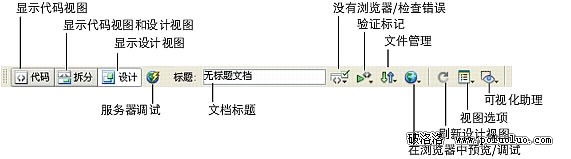
以下選項出現在"文檔"工具欄中:
顯示代碼視圖僅在"文檔"窗口中顯示"代碼"視圖。
顯示代碼視圖和設計視圖在"文檔"窗口的一部分中顯示"代碼"視圖,而在另一部分中顯示"設計"視圖。當選擇了這種組合視圖時,"視圖選項"菜單中的"在頂部查看設計視圖"選項變為可用。請使用該選項指定在"文檔"窗口的頂部顯示哪種視圖。
顯示設計視圖僅在"文檔"窗口中顯示"設計"視圖。
服務器調試顯示一個報告,幫助您調試當前 ColdFusion 頁。該報告包括您的頁面中的錯誤(如果有的話)。
文檔標題允許您為文檔輸入一個標題,它將顯示在浏覽器的標題欄中。如果文檔已經有了一個標題,則該標題將顯示在該區域中。
沒有浏覽器/檢查錯誤使您可以檢查跨浏覽器兼容性。
驗證標記使您可以驗證當前文檔或選中的標簽。
文件管理顯示"文件管理"彈出式菜單。
在浏覽器中預覽/調試允許您在浏覽器中預覽或調試文檔。從彈出式菜單中選擇一個浏覽器。
刷新設計視圖當您在"代碼"視圖中進行更改後刷新文檔的"設計"視圖。在執行某些操作(如保存文件或單擊該按鈕)之前,您在"代碼"視圖中所做的更改不會自動顯示在"設計"視圖中。
視圖選項允許您為"代碼"視圖和"設計"視圖設置選項,其中包括選擇哪個視圖顯示在最上面。該菜單中的選項用於當前視圖:"設計"視圖、"代碼"視圖或兩者。
可視化助理使您可以使用不同的可視化助理來設計頁面。
小編推薦
熱門推薦